Synchronizuj notatki z iPhone'a na Maca, oferowane jest pełne rozwiązanie
Przez Vernon Roderick, Ostatnia aktualizacja: 26 sierpnia 2019 r
Dzisiaj podzielę się rozwiązaniem synchronizacji notatek z iPhone'a na Maca. Czytaj Wzdłuż!
Aplikacja Apple Notes na iPhone'a jest prawdopodobnie jedną z pierwszych rzeczy, o których pomyślałbyś, gdy nagle masz coś, co musisz zanotować, zwłaszcza że żaden z nas zwykle nie nosi podręcznego notebooka.
Oczywiście będą chwile, kiedy będziesz chciał uzyskać dostęp do tego, co napisałeś na komputerze Mac.
Problem polega na tym, że aplikacja Notatki zwykle nie jest synchronizowana, co utrudnia edycję notatki za pomocą komputera Mac.
Na szczęście istnieje sposób synchronizuj notatki z iPhone'a na Maca dzięki czemu masz dostęp do tego, co napisałeś w Note, niezależnie od używanego urządzenia. W następnej sekcji omówimy jak synchronizować notatki z iPhone'a na Maca.
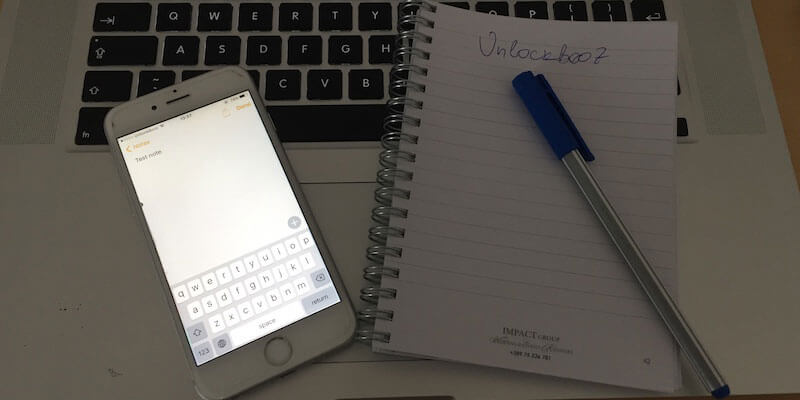
Więc zacznijmy…
Część 1: Synchronizowanie notatek z iPhone'a na Maca za pomocą iCloudCzęść 2: Szybka synchronizacja notatek z iPhone'a na MacaCzęść 3: Wniosek
Część 1: Synchronizowanie notatek z iPhone'a na Maca za pomocą iCloud
Teraz synchronizacja aplikacji Notes między iPhonem a komputerem Mac jest możliwa przy pomocy iCloud. Ponieważ dostęp do iCloud można uzyskać na obu urządzeniach, zawartość aplikacji Notes można następnie zsynchronizować za jego pomocą. A oto jak to zrobisz:
Najpierw musisz sprawdzić, czy Twoje notatki są przechowywane w iCloud. Aby to zrobić
Przejdź do notatek
Klikaj ikonę wstecz (<), aż dojdziesz do folderów
Po przejściu do folderów zobaczysz tam, gdzie są przechowywane Twoje notatki
Jeśli jest tam przechowywany, wystarczy wyłączyć notatkę zapisywaną w innych obszarach, aby zapisać ją tylko przez iCloud.
Jeśli nie jest zapisany, przejdź do Ustawień
Kliknij swoje konto Apple ID> iCloud
Włącz aplikację Notatki, aby korzystać z iCloud, aby notatki były tam przechowywane
Po skonfigurowaniu aplikacji Noted na iPhonie do przechowywania w iCloud, musisz teraz załóż konto iCloud na komputerze Mac.
Otwórz komputer Mac i kliknij Preferencje systemowe
Stuknij iCloud
Zaloguj się na swoje konto iCloud
Następnie kliknij ikonę Notatki na liście aplikacji do synchronizacji
Włączenie synchronizacji notatek w iCloud daje teraz dostęp do zawartości aplikacji Notes, niezależnie od tego, czy korzystasz z iPhone'a, czy Maca. Teraz będziesz mógł edytować i zapisywać swoje notatki bez żadnych problemów.
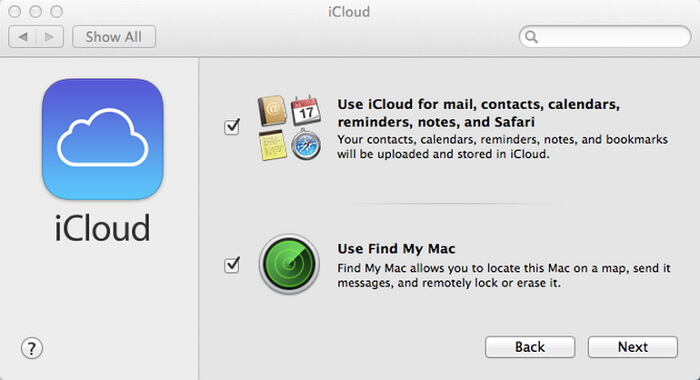
Oczywiście problem z używaniem iCloud polega na tym, że zapewnia on maksymalnie 5 GB przestrzeni dyskowej.
Teraz treść notatek może nie zajmować dużej przestrzeni, ale prawdopodobnie przechowujesz także niektóre z naszych zdjęć i filmów w iCloud.
Jeśli więc nie chcesz płacić co miesiąc, Twoje 5 GB szybko się wyczerpie.
Na szczęście istnieje sposób na zsynchronizowanie notatek między iPhonem a komputerem Mac i jest to możliwe przy pomocy zewnętrznego dostawcy, takiego jak FoneDog Mobile Solution Provider.
Część 2: Szybka synchronizacja notatek z iPhone'a na Maca
FoneDog's iOS Data Backup and Restore - program to świetne narzędzie, które możesz mieć, ponieważ nie tylko pomoże ci wykonać kopię zapasową i przywrócić pliki i dane z iPhone'a, ale może również pomóc zsynchronizować niektóre dane z urządzenia na komputerze i odwrotnie.
Wynika to z faktu, że program umożliwia tworzenie kopii zapasowych wszystkich danych w urządzeniu, w tym danych i plików z aplikacji, w tym także aplikacji Notes.
Jeśli więc wykonasz kopię zapasową plików aplikacji Notes z iPhone'a, możesz zsynchronizować ją z komputerem, umożliwiając synchronizację aplikacji na wszystkich urządzeniach.
Oto proste kroki, aby zsynchronizować notatkę z komputerem Mac
Darmowe pobieranie Darmowe pobieranie
Krok 1: Pobierz i zainstaluj oprogramowanie
Pobierz i uruchom kopię zapasową danych Fonalog iOS i przywróć, wybierz kopię zapasową danych iOS, aby pomóc zsynchronizować notatki z iPhone'a na Macu.

Krok 2. Wybierz tryb tworzenia kopii zapasowych danych
Wybierz żądany tryb kopii zapasowej. Jeden jest "Standardowa kopia zapasowa„, a innym jest”Szyfrowana kopia zapasowaW przypadku zaszyfrowanej kopii zapasowej możesz wykonać kopię zapasową plików za pomocą jednego hasła, aby chronić swoje prywatne informacje. A następnie kliknij „ Początek„Przycisk.

Krok 3: Wybierz typ danych, które chcesz wykonać kopię zapasową
Po zakończeniu skanowania wybierz żądane notatki do synchronizacji z komputerem Mac. A następnie kliknij „ Dalej „Przycisk.

Krok 4: Zaczekaj, aż FoneDog Toolkit zakończy tworzenie kopii zapasowej danych.
Poczekaj chwilę, zsynchronizujesz notatki z komputerem Mac. Możesz kliknąć „Utwórz kopię zapasową Więcej„aby wykonać kopię zapasową większej liczby elementów lub kliknij”Przywróć dane iOS”, aby przenieść dane na komputer lub inny iPhone / iPad.

Po utworzeniu kopii zapasowej danych możesz przywrócić je na komputerze Mac, synchronizując w ten sposób dane aplikacji Notes na iPhonie z komputerem Mac.
Zaletą funkcji Kopia zapasowa i przywracanie danych iOS jest to, że możesz najpierw wyświetlić podgląd wszystkich danych kopii zapasowej, które masz, dzięki czemu możesz po prostu wybrać, które dane chcesz przywrócić.
Po wybraniu danych możesz je przywrócić na komputerze za pomocą jednego kliknięcia.
Nie musisz również martwić się utratą danych lub funkcją iPhone Restore, która nadpisuje dane, ponieważ oprogramowanie do tworzenia kopii zapasowych i przywracania danych iOS zostało zaprojektowane tak, aby dobrze współpracowało z już istniejącymi danymi.
Najlepsze jest to, że nie musisz kupować oprogramowania od razu, ponieważ masz 30 dni na wypróbowanie go w pierwszej kolejności i sprawdzenie, czy chcesz go mieć, czy nie.
Darmowe pobieranie Darmowe pobieranie
Ludzie również czytająJak naprawić problem z synchronizacją kalendarza iPhone'a 3 Opcje synchronizacji kontaktów z iPhone'a na Maca
Część 3: Wniosek
Aplikacja Notatki to świetne narzędzie do zapisywania rzeczy, zwłaszcza gdy jesteś na zewnątrz lub w ruchu. Trzeba tylko wyjąć iPhone'a, zapisać go, a następnie zapisać.
Nie musisz mieć ze sobą obszernego notesu ani długopisu, jeśli chcesz coś zapisać.
Oczywiście możesz to później edytować lub użyć w prezentacji lub raporcie na komputerze Mac.
W takim przypadku możesz uzyskać dostęp do zawartości Notes za pomocą komputera Mac, ale jeśli aplikacja nie zostanie zsynchronizowana zarówno na iPhonie, jak i na Macu, dostęp do zawartości Notatek z iPhone'a na Maca i na odwrót będzie niemożliwy.
Teraz możesz temu zaradzić, synchronizując aplikacje w iCloud na obu urządzeniach. W ten sposób wystarczy uzyskać dostęp do zawartości konta iCloud i zapisać ją tam po dokonaniu zmian.
Problem z iCloud polega na tym, że jego przestrzeń dyskowa jest ograniczona, dlatego jest lepszy sposób na synchronizację aplikacji Notes między iPhonem a komputerem Mac.
Jest to możliwe dzięki oprogramowaniu FoneDog do tworzenia kopii zapasowych i przywracania danych iOS.
Program pozwala wykonać kopię zapasową plików i danych z iPhone'a i przywrócić je na komputerze. W efekcie synchronizuje zawartość aplikacji Notes na obu urządzeniach.
To pozwoli ci zsynchronizuj notatki z iPhone'a z komputerem Mac, dzięki czemu oba są aktualizowane.
Jeśli więc masz problemy z synchronizacją zawartości Notatek w iPhonie do Maca, pomoże Ci w tym oprogramowanie do tworzenia kopii zapasowych i przywracania danych iOS.
Zostaw komentarz
Komentarz
iOS Data Backup & Restore
Wykonaj kopię zapasową danych na komputerze i selektywnie przywróć dane iOS z kopii zapasowych.
Darmowe pobieranie Darmowe pobieranieGorące artykuły
/
CIEKAWYDULL
/
PROSTYTRUDNY
Dziękuję Ci! Oto twoje wybory:
Doskonały
Ocena: 4.4 / 5 (na podstawie 89 oceny)
